「サンプルマップA」の適当な場所にイベントを作成し、
ニワトリの画像を設定しておきます。
やり方が分からない場合は、「新しいイベントを作ってみたい」の
【1】~【5】を参考にしてみてください。

マウス入力の特長は何と言っても直感的に操作できることです。
うまく管理できるようになれば、マウス操作だけのゲームも
作ることができます。
ウディタはマウスのクリック状態を常に監視しています。
監視結果を変数に呼びだすと、その時点で
クリックが押されているかを調べることができます。
今回は、マウスで画面のどこかを左クリックするとしゃべるイベントを
設定し、マウス入力の取得の仕方を習得します。
このイベントの中身は、
「左クリックが押されている間だけ信号を出し、
その信号があるときだけ文章表示を起動する」
で、このイベントを並列実行に設定することで、
クリック状態の監視を常に行うようにしています。
| 【1】 イベントの作成 「サンプルマップA」の適当な場所にイベントを作成し、 ニワトリの画像を設定しておきます。 やり方が分からない場合は、「新しいイベントを作ってみたい」の 【1】~【5】を参考にしてみてください。 |
 |
| 【2】 起動条件 まずは、起動条件を「並列実行」に変えておきましょう。 起動条件は、イベント画像を設定するところのすぐ下にあります。 今回行う「左クリックが押されているかどうか」は 呼び出した時点しか見ませんので、常に検知して欲しければ 並列実行でこのイベントを起動し続ける必要があります。 |
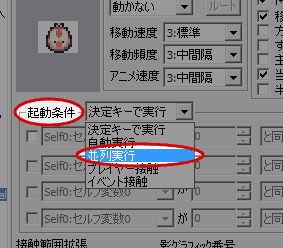 |
| 【3】 左クリック検知 イベントウィンドウの右下にある、 「■ コマンド入力ウィンドウ表示 ■」をクリックしてください。 ①タブを「6 変数操作+」に変更します。 ②変数の種類は「Self」をボタンで選択してください。 プルダウンリストから「このイベント:Self0」を選んで、 その右の代入演算子は「=」を選択してください。 ③次に、「その他」にラジオボタン(クリックすると、 黒い点がそこに移動する丸いボタン)を合わせ、 プルダウンリストから「マウス左クリック状態(平=0,押=1,新押=2)」を選択します。 ④ウィンドウ右下の「入力」ボタンを押してください。 これで、「マウスの左クリックが押されているときに信号を出す」 処理が出来ました。 |
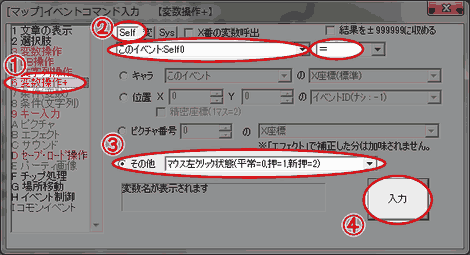 |
| 【4】 条件分岐、文章表示 次に、信号が出ていれば文章を表示するよう設定します。 タブを「7 条件(変数)」に変更し、変数の種類は「Self」を ボタンで選択してください。 条件分岐の内容は3段あるうちの、上から1段目に 「このイベント:Self0」が(数値)「1」「と同じ」を指定します。 3段目の下にある「「上記以外の場合」を作成」の チェックは外しておいてください。 入力出来たら「入力」ボタンを押します。 |
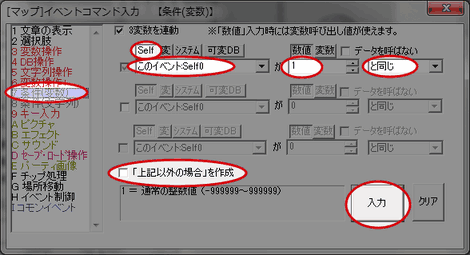 |
| 【5】 条件分岐、文章表示 最後に、先ほど作った分岐の中に文章入力を入れます。 「◇分岐:【1】[このEvのセルフ変数0が 1と同じ]の場合↓」の中(空欄)に カーソルを合わせ、タブ「文章の表示」から 「クリックされたよ!」という文章を「入力」してください。 これで、クリックに反応するイベントコマンドは完成です。 |
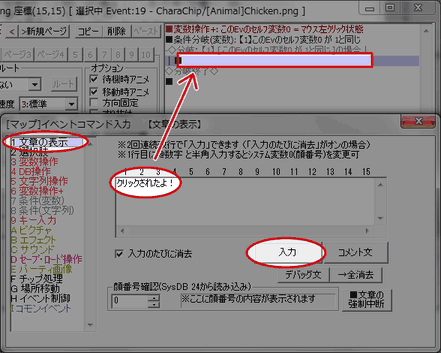 |
| 【6】 確認 では、テストプレイしてみましょう。 画面のどこかをマウスでクリックして、 「クリックされたよ!」と表示されたら成功です。 お疲れ様でした! |
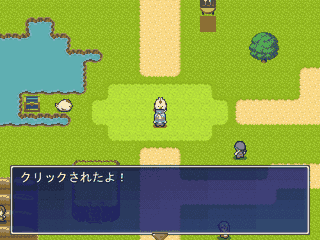 |
|
・クリックできるボタンを作る マウス座標やクリック状態などの基本的な情報の取得コマンドは コマンドタブ「6 変数操作+」の「その他」にまとまっていますが、 「ピクチャ番号」のところにも「マウスカーソル重なってる?(1=YES)」が あります。ピクチャ表示とこれを組み合わせると、クリックして 押せるボタンが作れますよ。 ・マウスカーソルの現在画面座標の求め方 システム変数71および72に、それぞれマウスのX位置とY位置が 常に入っています。これは変数操作+でも求められる情報ですが、 こちら(システム変数)を使うと手間が省けます。 ・文章や選択肢をマウスで動かす システム変数の73には、 「マウスクリックで、文章と選択肢を入力できるモードのオン/オフ」 ができる変数が入っています。これをオンにしておくと、 マウスクリックで文章表示を次に進めたり、選択肢を選んで決定したり といったことができるようになります。オンにしたければ、 ゲーム起動時などに変数操作で切り替えておく必要があります。 |
<執筆者:ウディタ公式ガイド執筆コミュ。>